アトラシアン クラウド製品のサブスクリプションと請求を管理する
アトラシアン クラウド製品のサブスクリプションと請求の管理に関する概要をご確認いただけます。
クラウド サブスクリプションを簡単に管理できるように、請求機能のエクスペリエンス改善を実施しています。つまり、サブスクリプションは従来のエクスペリエンスでも改善されたエクスペリエンスでも管理できるということです。
従来の請求エクスペリエンスでは、左側の最初のオプションは [概要] です。
改善された請求エクスペリエンスでは、左側の最初のオプションは [サブスクリプション] です。
違いについてさらに詳しく
従来のエクスペリエンス | 改善されたエクスペリエンス |
|---|---|
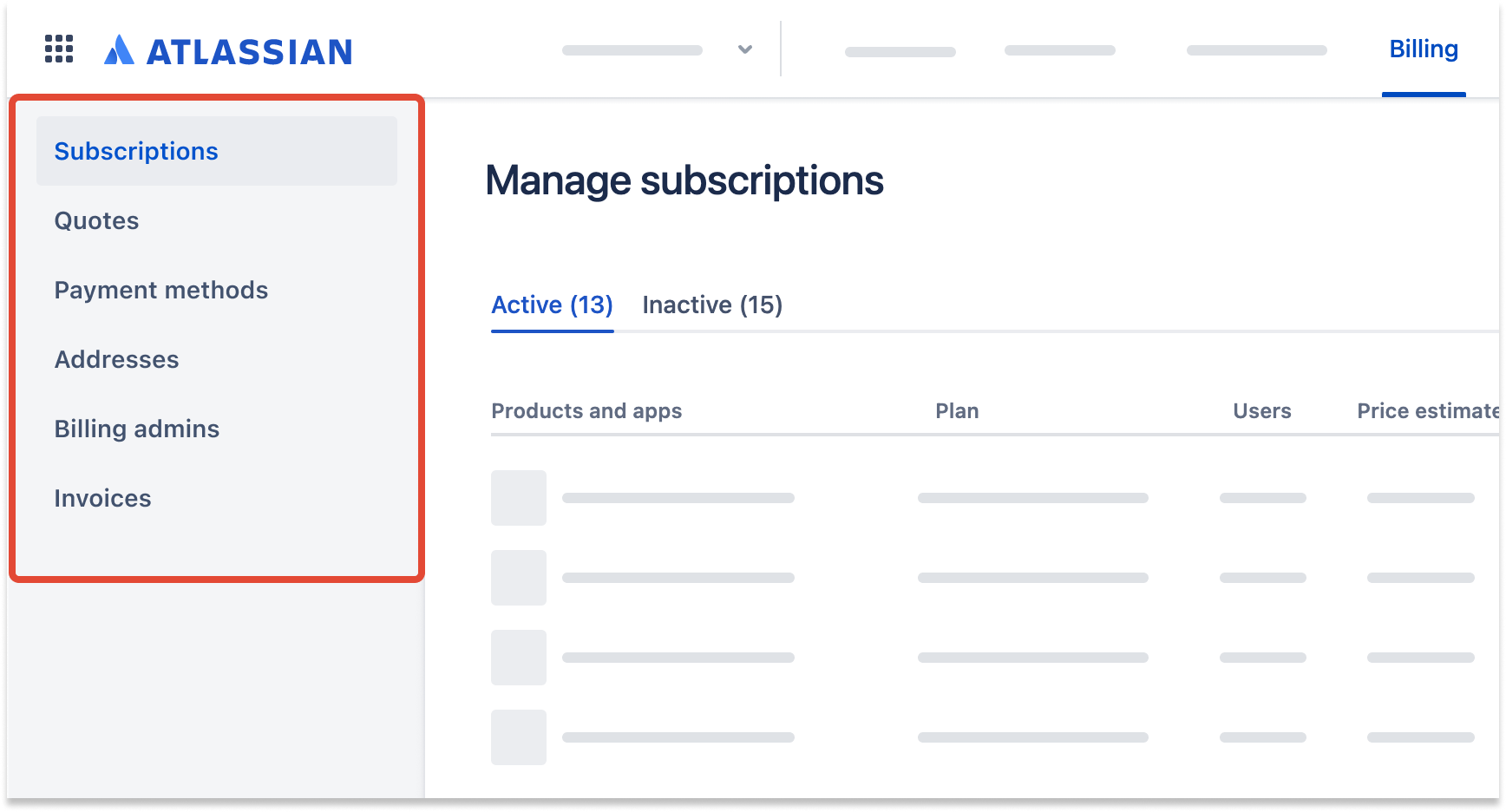 |
操作できるユーザー |
改善された請求システムでは、サブスクリプションの種類に応じて、請求書 (支払条件) またはクレジットカードでアトラシアンへの支払いを行えます。
お支払い方法 | サブスクリプション タイプ | 説明 |
|---|---|---|
請求書での後払い | 年間 (期限付き) サブスクリプションのみに適用されます。 | アトラシアンに対して、指定された支払条件の期間内に後払いを行うことで、すぐに注文を行い、ただちに製品にアクセスできます。
|
クレジットカード | 適用先:
サブスクリプション | Mastercard®、Visa、または American Express のクレジットカードをご利用になれます。注文は米ドル (USD) で確定されます。 Discover カードではお支払いできません。 |
PayPal | 適用先:
サブスクリプション | 現時点では、改善されたエクスペリエンスに移行する前に、元の請求エクスペリエンスで PayPal アカウントを保存していた場合にのみこのオプションが表示されます。PayPal ウォレットから好きな支払い方法を選択できます。 |
現在、より多くのお支払い方法をサポートできるよう取り組んでいます。現時点でサポートされていない方法でのお支払いをご希望の場合は、アトラシアンまでお問い合わせください。
請求書の支払いにご不明な点がある場合や、購入に対して源泉徴収税の予定がある場合は、お問い合わせください。
請求書の最後のページに、アトラシアンのアカウントの詳細と支払い方法の説明が記載されています。Net-14 または Net-30 の支払条件で行われた注文の場合は、それぞれ 14 日または 30 日以内にアトラシアンに対する支払いを行う必要があります。
考慮すべき重要なポイント
サブスクリプションを継続してご利用になるには、指定された支払条件の期間内に必ず支払いを完了する必要があります。
アトラシアンへのお支払い時は、必ず次を行ってください。
請求書番号を参照する。請求書についてご確認ください。
ご利用の銀行に米ドルでの支払いを指示する。
(請求書に記載の金額は全額お支払いください。追加の手数料については、
送金者側の負担となります。)
支払いの完了後、支払いの詳細を remittance@atlassian.com にメールで通知する。
年間サブスクリプションをご注文いただく場合、ご注文金額に応じて、支払オプションの [Pay later by invoice (請求書での後払い)] に、Net-30 の支払条件を申請するか、既存の与信限度額を増額するためのオプションが表示されることがあります。
申請フォームに記入するとともに、会社の監査済み財務諸表、ベンダーからの信用照会、金融機関からの信用状などの関連書類を提出していただく必要があります。
アトラシアンはお客様の申請書を評価し、信用調査を行います。これには最大 2 営業日かかる場合があります。申請の承認後、対象となるご注文に対して Net-30 の支払条件オプションを適用できます。
アトラシアンは特定の状況において、お客様アカウントの支払条件の与信限度額の利用資格を一時停止または減額することがあります。
その理由としては次のものが挙げられます (ただし、これらに限定されません)。
お客様の請求アカウントに支払の延滞があるか、支払履歴が不十分である。
お客様の会社が破産を宣言している、またはお客様によって、もしくはお客様に対して同様の手続きが開始されている。
請求アカウントが長期間活動していない。
支払条件の与信限度額が一時停止または減額された場合に、利用資格の再審査を希望するには、アトラシアンまでお問い合わせください。
支払い方法が登録されていない場合は、アカウントから追加するか、最初の有料サブスクリプションを購入するときに追加できます。
クレジット カードを追加する方法は次のとおりです。
admin.atlassian.com/billing に移動します。請求アカウントが複数ある場合は、対象のアカウントを選択します。
サイド ナビゲーションから [お支払い方法] を選択します。
「支払い情報を追加する」を選択します。
クレジット カード情報を追加して、[確認] を選択します。
今後の支払いのためのデフォルトのお支払い方法として、クレジット カードが請求アカウントに保存されます。
複数のお支払い方法を追加したい場合は当社までお問い合わせください。
保存したクレジット カード情報を編集する方法は次のとおりです。
admin.atlassian.com/billing に移動します。請求アカウントが複数ある場合は、対象のアカウントを選択します。
サイド ナビゲーションから [お支払い方法] を選択します。
クレジット カードを見つけて [編集] を選択します。
プロンプトに従って編集します。
保存した PayPal のお支払い方法を編集するには、PayPal にログインし、アトラシアンの自動支払い用に別のお支払い方法を選択します。PayPal での自動支払いの更新方法
期限が来ている、または期限を過ぎている請求書の支払いを行う場合、その取引の対象となるお支払い方法のみが表示されます。たとえば、サブスクリプションがクレジット カードかデビット カードにリンクされていた場合、お支払い方法は別のカードにのみ変更できます。
現在、取引でより多くのお支払い方法をサポートできるよう取り組んでいます。期限を迎えた請求書または期限を過ぎた請求書を別のお支払い方法で支払いたい場合は、当社までお問い合わせください。
アクティブなサブスクリプションに現在リンクされているお支払い方法を削除するには、まず別のお支払い方法を選択する必要があります。リンクされたサブスクリプションの今後のお支払いには、この新しいお支払い方法が使用されます。
お支払い方法を削除せずにサブスクリプションを取り消す場合は、「サブスクリプションを取り消す」を参照してください。
保存したクレジット カード情報を削除する方法は次のとおりです。
admin.atlassian.com/billing に移動します。請求アカウントが複数ある場合は、対象のアカウントを選択します。
サイド ナビゲーションから [お支払い方法] を選択します。
クレジット カードを見つけて [削除] を選択します。
お支払い方法が有効なサブスクリプションにリンクされている場合は、削除する前に新しいお支払い方法を選択してください。
[Confirm and delete (確認して削除)] を選択します。
PayPal アカウントのリンクを解除するには、当社までお問い合わせください。
PayPal にログインし、支払いが拒否された理由を確認します。選択したお支払い方法に問題があった可能性があります。たとえば、クレジット カードの有効期限が切れている可能性があります。そのような場合は、自動支払い設定を見つけて、アトラシアンのお支払いには別のお支払い方法を選択してください。
アカウント設定に問題があった可能性も考えられます。たとえば、外貨でのお支払いがブロックされている可能性があります。アカウント設定を確認するか、PayPal のカスタマー サービスに連絡して問題を解決してください。
従来の請求システムでのサブスクリプションの場合、サブスクリプションの種類に応じて、さまざまな支払い方法をご利用いただけます。
お支払い方法 | 説明 |
|---|---|
クレジットカード | (Mastercard®、Visa、または American Express) セキュリティで保護された見積 & 注文フォームでご利用いただけます。AUD 建ての注文はクレジット カードで支払えません。申し訳ありませんが、Discover カードでのお支払いには対応しておりません。 |
PayPal | アトラシアンの見積もりに対するお支払いや、クラウド製品の自動更新のお支払い時にご利用いただけます。 |
銀行振込 | 銀行振込の場合は、当社の取引銀行で手続きが完了するまでに最長 7 ~ 14 営業日かかる可能性があります。送金通知書を remittance@atlassian.com にお送りください。 |
小切手郵送 | 当社の財務機関で受取と処理を行うのに最長 7 ~ 14 営業日かかる場合があります。AUD 建て注文では、小切手をご利用いただけません。 |
ACH (自動決済機関) | 処理が完了するまで 7 〜 14 営業日かかる可能性があります。 |
Net-30 の条件 | NET30 でのお支払いは、Data Center およびクラウドの年間サブスクリプションでの $10,000 以上の注文が利用条件となります。 |
それぞれの支払い方法に関する詳細を「支払い方法」でご覧になり、最適な支払い方法をご確認ください。
Jira と Confluence のクラウド月間サブスクリプションのお支払いには、クレジット カードまたは PayPal のみをご利用いただけます。
クラウド サブスクリプション、Marketplace アプリなどのご注文については、オーストラリア ドル (AUD) での見積書や請求書を発行できません。
お支払い方法は簡単に設定および変更できます。
admin.atlassian.com に移動します。複数の組織がある場合は、組織を選択します。
[請求] を選択すると、すべての製品とアプリの請求プレビューが表示されます。
いずれかの製品の [サブスクリプションを管理] を選択して [請求先情報] に移動します。
[請求先情報] エリアで [編集] アイコンを選択します。
[お支払い方法] エリアで [編集] アイコンを選択します。
利用可能なオプションからお支払い方法を選択します。
必要な詳細を追加して [保存] を選択します。
この内容はお役に立ちましたか?